Installation
Die eigentliche Installation von Bludit erfolgt in 4 einfachen Schritten. Aber auch nach der Installation sind noch einige Anpassungen vorzunehmen.
Die Installation in 4 einfachen Schritten
- Die neueste Version von der offiziellen Bludit-Homepage herunterladen.
- Die heruntergeladene Zip-Datei entpacken und mittels eines FTP-Clients, wie zB. Filezilla auf den Server hochladen. Dann können die Dateien ins Stammverzeichnis '/ 'oder in einen Ordner wie '/unterverzeichnis/' ablegt werden.
- Die Domain im Browser aufrufen. Falls ins Stammverzeichnis hochgeladen wurde, dann die Seite https://www.meineseite.de aufrufen, im Unterverzeichnis entsprechend
https://www.meineseite.de/unterzeichnis/. - Den Installer durchlaufen.
Nach der Installation
Die versteckte Datei ".htaccess" anpassen (Das wird inzwischen vom Installer erledigt!)
Die Datei ".htaccess" befindet sich im obersten Verzeichnis der Bludit-Installation. Falls Bludit in Unterverzeichnis installiert wurde, musst der Wert der RewriteBase angepasst werden.
Zeile 9:
RewriteBase /
ändern zu:
RewriteBase /unterverzeichnis/
Für weitere Änderungen in der Datei .htaccess kann der .htaccess Generator von All-INKL verwendet werden.
Weiterleitungen einrichten
Füge oberhalb der Zeile 17:
# All URL process by index.php
den folgenden Code für eine Weiterleitung nach 'www' ein:
RewriteCond %{HTTP_HOST} !^www\. [NC]
RewriteRule .* http://www.%{HTTP_HOST}%{REQUEST_URI} [R=301,L]
oder für eine Weiterleitung auf 'https' und 'www':
RewriteCond %{HTTPS} off [OR]
RewriteCond %{HTTP_HOST} !^www\. [NC]
RewriteRule (.*) https://www.domainname.de%{REQUEST_URI} [L,NE,R=301]
Hierbei 'domainname.de' mit den Namen Ihrer Domain ersetzen.
Falls beim Anlegen eines SSL-Zertifikates die Option 'SSL erzwingen' oder Ähnliches zur Verfügung steht, dann wird nur eine Weiterleitung auf 'www' benötigt. Eine solche Option leitet alle HTTP-Anfragen immer auf HTPPS weiter.
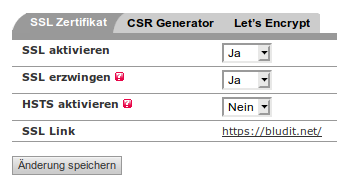
Den Standardbenutzer "admin" umbenennen
Mit der Installation von Bludit wird der Standardbenutzer "admin" angelegt. Wer den Benutzername kennt, braucht nur noch das Passwort zu erraten, um ins Backend zu gelangen. Deshalb sollte dieser Benutzer umbenannt oder deaktiviert werden. Um den Benutzer "admin deaktivieren zu können, braucht nur ein neuer Benutzer mit der Rolle "Administrator" angelegt zu werden. Nachdem der neue Benutzer sich eingeloggt hat, kann er den Alten deaktivieren. Die folgende Code-Änderung ist auszuführen, um den Benutzernamen des Administrators zu ändern.
In der Datei "/bl-content/databases/users.php" den Namen des Benutzers "admin" umbenennen:
Zeile 2:
{"admin":{"nickname":"Admin","firstName":"Administrator","lastName":"","role":"admin"
umbenennen zu…
{"neuername":{"nickname":"Admin","firstName":"Administrator","lastName":"","role":"admin"
Den Zugang zum Backend verstecken
Standardmäßig ist das Backend im Unterverzeichnis "admin" zu finden. Aus Sicherheitsgründen sollte dieses Verzeichnis umbenannt werden.
In der Datei "/bl-kernel/boot/variables.php" den Wert der Variablen "ADMIN_URI_FILTER" ändern.
Zeile 82:
define('ADMIN_URI_FILTER', 'admin');
ändern zu….
define('ADMIN_URI_FILTER', 'neuesVerzeichnis');